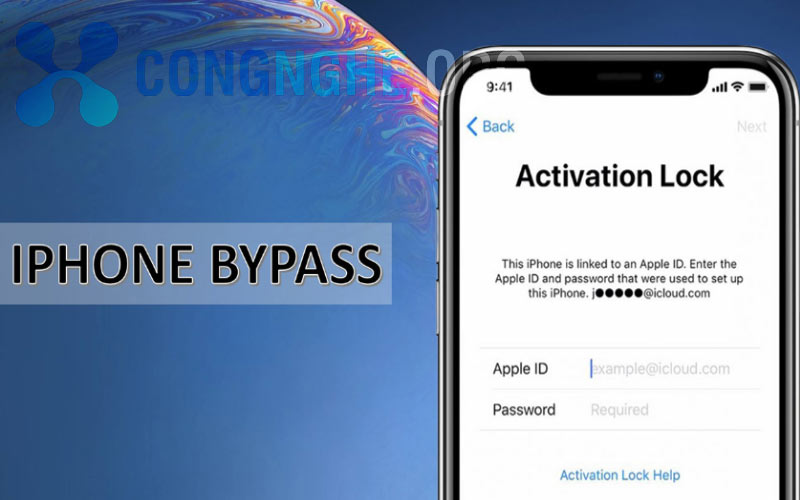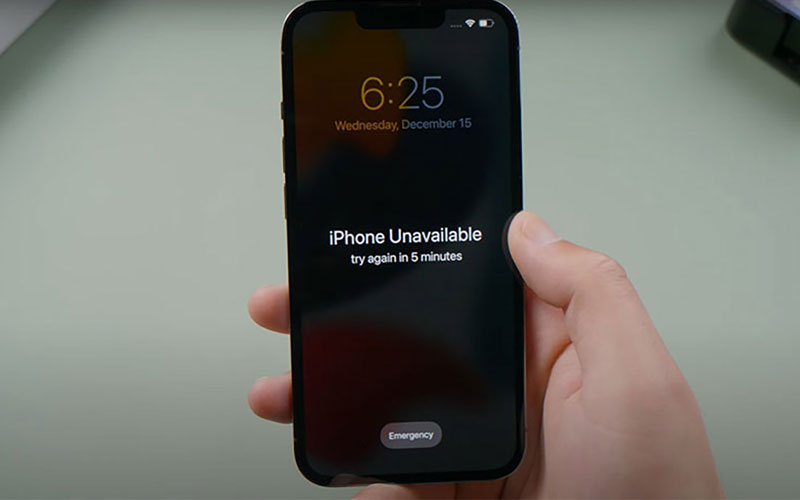iPhone vẫn là mặt hàng gây sốt tại thị trường Việt Nam, nhưng không phải ai cũng có đủ điều kiện để tậu mới một chiếc Táo khuyết. Việc tìm mua các sản phẩm cũ đã qua sử dụng cũng là một giải pháp tuyệt vời, dùng cực ổn mà tiết kiệm được rất nhiều chi phí. Tuy nhiên, cách để lựa chọn sản phẩm tốt thì không phải ai cũng rõ.
Nhiều người dùng cũng “cất công” tìm hiểu cách kiểm tra linh kiện bên trong điện thoại để xem chiếc smartphone cũ này có thật sự ổn. Và rất nhiều người thắc mắc về kết quả dấu chấm than với dòng chữ Apple Replaced Device ở thông số Sales model có nghĩa là gì, có nên mua những sản phẩm này? Congnghe.org sẽ giải đáp ngay cho bạn qua bài viết bên dưới, cùng theo dõi nhé!
Dòng chữ Apple Replaced Device nghĩa là gì?
Trước tiên, bạn cần biết việc kiểm tra View Verification Report sẽ giúp bạn kiểm tra được linh kiện bên trong chiếc iPhone có bị thay thế hay chưa. Về cách kiểm tra View Verification Report, Congnghe.org sẽ hướng dẫn ngay bên dưới ngay sau khi giải đáp dòng chữ “Apple Replaced Device” này là gì!
Kết quả dấu chấm than với dòng chữ Apple Replaced Device ở thông số Sales model có nghĩa đây là thiết bị đổi bảo hành của Apple, có chất lượng hoàn toàn tương tự những sản phẩm nguyên bản khác.
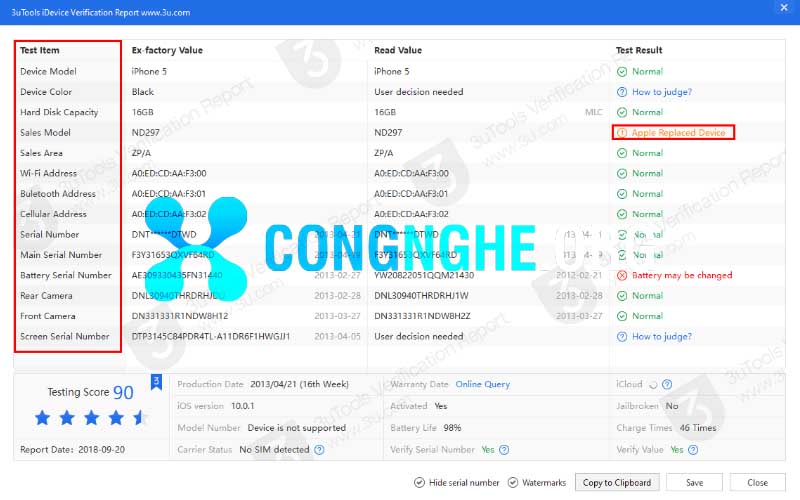
Cần lưu ý bạn tuyệt đối không nên mua dù cho có rẻ đến đâu nếu kiểm tra thấy đa số linh kiện đều có dấu X đỏ nhé vì khả năng rất cao chiếc iPhone này đã bị dựng lại.
Kiểm tra linh kiện bên trong iPhone cực dễ bằng phần mềm 3uTools
Việc kiểm tra các linh kiện bên trong máy bằng các phần mềm chỉ mang tính tương đối nhưng cũng phần nào giúp bạn nắm được tổng quan về linh kiện hiện tại của máy, từ đó cân nhắc có nên mua sản phẩm này hay không.
Hiện nay có nhiều phần mền kiểm tra linh kiện của máy, CongNghe.org gợi ý cho bạn phần mềm cực kỳ tiện ích và dễ dùng, đó là 3uTools.
3uTools là phần mềm có tiếng trong giới Táo khuyết, giúp cho việc nhập và xuất dữ liệu, cài ứng dụng vào máy trở nên dễ dàng và tiện lợi hơn rất nhiều. Phần mềm thần thánh này còn có chức năng View Verification Report, giúp người dùng kiểm tra xem linh kiện bên trong chiếc iPhone đã bị thay thế hay chưa.
Bạn tiến hành cài đặt và kiểm tra linh kiện máy bằng 3uTools theo các bước hướng dẫn dưới đây:
- Bước 1: Tải và cài đặt phần mềm dễ dàng tại trang 3uTools tại 3uTools.com
- Bước 2: Sau khi cài xong, mở phần mềm 3uTools lên và tiến hành kết nối iPhone với máy tính bằng cáp kết nối.
- Bước 3: Bạn sẽ thấy vài thông số cơ bản của iPhone trên giao diện chính của phần mềm, và sẽ nắm được thông tin về: phiên bản iOS, dòng iPhone, số IMEI, số serial, dung lượng, số lần sạc pin, dung lượng pin còn lại. Bạn cần kiểm tra xem máy đã bị thay thế linh kiện hay chưa, nên hãy tập trung vào phần View Verification Report nhé!
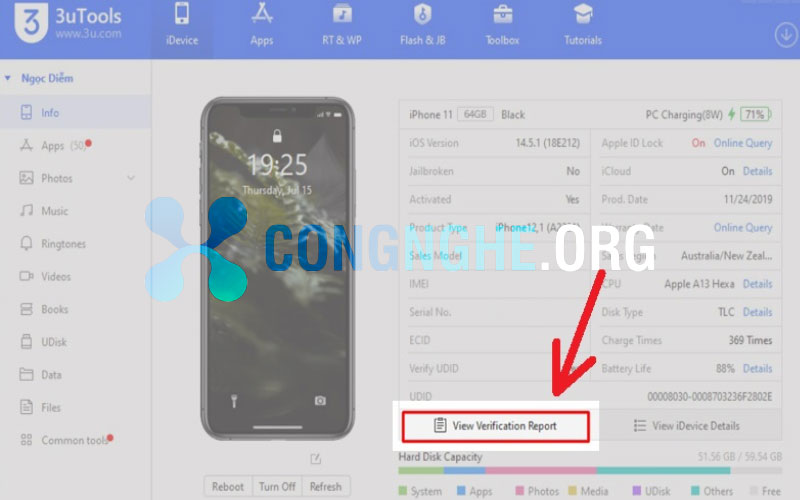
Trong mục View Verification Report này, bạn có thể an tâm phần nào về sản phẩm nếu thấy tất cả đều cho kết quả có chữ Normal và dấu V màu xanh. Ngược lại, những linh kiện của máy đã bị thay thế sẽ được ghi chú bằng chữ màu đỏ đi kèm dấu X.
Kinh nghiệm kiểm tra chọn mua iPhone cũ đảm bảo chất lượng
Ngoài việc kiểm tra linh kiện máy có bị thay thế hay không bằng phần mềm 3uTools vừa chia sẻ trên, bạn cần tiếp tục kiểm tra kỹ các thông tin gợi ý dưới đây để đảm bảo chiếc iPhone cũ bạn mua là “đáng đồng tiền bát gạo”:
Kiểm tra tổng thể máy
- Bạn cần xem kỹ từng chi tiết, từng góc của máy xem máy có dấu hiệu bung hay bị hở chỗ nào không.
- Hãy cẩn thận nếu vỏ máy “đẹp không tì vết” vì có thể máy đã bị thay vỏ.
- Nhớ kiểm tra số IMEI của máy, xem IMEI được khắc trên vỏ máy và số IMEI có trong phần Giới thiệu chung có trùng nhau hay không. Cách này chỉ áp dụng được từ dòng iPhone 6 trở xuống, vì Apple đã bỏ đi việc khắc IMEI trên vỏ máy của các đời sau này.
Xem thêm: So sánh màn hình OLED và LCD trên iPhone?
Kiểm tra kỹ màn hình cảm ứng của máy
Bạn cần kiểm tra kỹ màn hình cảm ứng của máy có mượt không. Thử nhấn giữ một icon và kéo đi khắp màn hình, icon khựng chỗ nào thì kiểm tra thật kỹ chỗ đó xem máy thật sự có vấn đề về cảm ứng không.
Đừng quên bật độ sáng của máy tối đa, và tiến hành kiểm tra độ sáng màn hình có đều không hay có bị lỗi hở sáng.

Kiểm tra dung lượng pin của máy
Thực tế, iPhone cũ đã qua sử dụng có mức pin tối đa có thể đạt được là 99%, vì máy sử dụng một thời gian thì thường pin không còn đạt tối ưu được.
Còn nếu pin máy đạt 100% mà không còn thời gian bảo hành thì chắc hẳn chiếc iPhone này không còn dùng pin zin nữa.
Trong lúc thao tác check máy, đừng quên để ý xem pin của máy có bị tuột quá nhanh không nhé!
Kiểm tra các tính năng quan trọng khác của máy
- Bạn cần lắp thử sim, thực hiện gọi và nhận cuộc gọi, kiểm tra xem âm thanh của loa hoạt động có ổn không.
- Thử bật video hoặc nhạc để kiểm tra chất lượng âm thanh của loa ngoài.
- Cắm thử các phụ kiện của máy như: tai nghe, cáp sạc, củ sạc,… xem chúng hoạt động có tốt không.
- Ngoài ra, bạn cần kiểm tra thêm về chức năng wifi, sóng,… của máy.
Nếu chiếc iPhone cũ đảm bảo các yêu cầu trên thì thiết bị này quá ổn áp và bạn có thể yên tâm mua sử dụng rồi đấy!
Lời kết
Hy vọng với những chia sẻ thiết thực trên đây, bạn đọc đã hiểu rõ về dấu chấm than với chữ Apple Replaced Device khi kiểm tra linh kiện iPhone là gì, từ đó cân nhắc có mua sản phẩm này hay không. Ngoài ra, đừng quên trang bị cho mình những kiến thức về kinh nghiệm chọn mua iPhone cũ mà chúng tôi chia sẻ trên đây để mua được những sản phẩm vừa ý, đảm bảo chất lượng nhé.